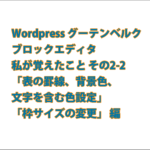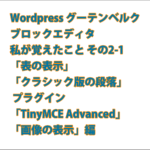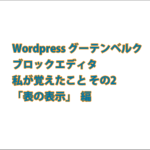Wi-fi中継器 バッファロー WEX-1166DHPS J:COM Smart TV Box タブレット 2階 TV視聴 手動接続
今回は「お買い物」編です。「J:COM Smart TV Box 中古タブレット Smart TV Remoteアプリ TV視聴」の記事で中古タブレットでJCOMのTV視聴に成功しましたが、問題なくTVが見れたのはそれは1階の「Smart TV Box」付近だけでした。 2階に移動してみると「バッファンリング中」表示の連続に。そこで「Wi-fi中継器 バッファロー WEX-1166DHPS」を購入。2階でのタブレットTV視聴が改善されるか試してみました。親機の「WPS」ボタンが分からず手動接続で行いました。